2020/11/16 - [IT] - Dynalist 활용-01. 단축키, TIP
2020/11/15 - [IT] - Dynalist 활용-02. 단축키 사용방법
2020/11/29 - [IT] - Dynalist 활용-03. 파워팁 (숨은 기능들)
2020/12/04 - [IT] - Dynalist 활용- 04. 파워팁 (to 스크리브너 스크래치패드)
Dynalist 와 스크리브너를 함께 사용하자.
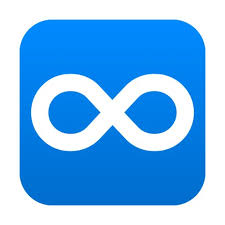

Dynalist 에서 ⇧⌘⏎ 를 누르면 지금 보이는 스크리브너 스크래치 패드 창이 뜨면서 스크리브너 프로젝트의 원하는 폴더나 도큐먼트에 보내어 저장을 할 수 있다.
여기서 잠깐.
도큐먼트에 도큐먼트를 저장한다고 하니 윈도우즈 로직에 익숙한 경우에는 좀 의아할 수도 있다. 스크리브너의 도큐먼트는 폴더개념으로 사용된다. 문서 밑에 하위문서를 배치시킬 수 있고 상위 문서는 곧 폴더와 같은 개념이 된다. 특이한 점은 MS 윈도우에서의 폴더는 파일들을 그룹핑하기 위해 분류된 캐비넷 의 개념일 뿐이어서 폴더 자체가 내용을 담을 수 없다. 폴더와 파일은 완전히 다른 개체인 것이다. 하지만 스크리브너에서 상위 문서는 폴더인 동시에 문서의 개념이다. 하뮈문서를 지니는 상위 도큐먼트에도 컨텐츠 포함이 된다. 일반 문서와 완전히 동일한 파일로 저장되지만 하위 문서를 거느릴 수 있는 독특한 구조이다. 이 구조는 '스크리브닝' 기능을 위해 존재한다. 스크리브너에서는 상위 문서를 띄우고 '스크리브닝' 을 하면 하위 문서들까지 하나의 파일처럼 이어서 화면에 보여준다. 물론 문서리스트 상의 위치변동을 드래그 드롭으로 하면 내용도 함께 위치변경이 된다. 글을 쓰는 사람에게는 매우 강력한 기능인데 이건 마치 아웃라이너 프로그램에서 node 위치와 순서를 드래그 하는 방법과 거의 같다. 이것이 가능하기에 생각나는 대로 적고 나중에 원하는대로 편집할 수 있으므로 마인드맵 류의 생각정리와 사고 전개를 위한 툴로는 최상이다.또한 긴 글을 써 나갈때 매우 유용한 기능이기도 하다.
다시 Dynalist 얘기로 돌아가자.
Dynalist 문서나 node 의 링크를 붙여넣기 하여 저장하면 링크를 열어 볼 수도 있다. (링크 파일은 Dynalist 클라우드서버에 연결하여 열게 되므로 Dynalist 계정이 있어야 하며 로그인하여야 링크파일이 열린다)
[Dynalist에서 Link url 을 얻는 방법]
문서의 제목이나 node 좌측의 3선 아이콘 (Open menu) 을 클릭하면 메뉴목록이 뜬다. 여기서 'get link' 를 선택하면 된다.
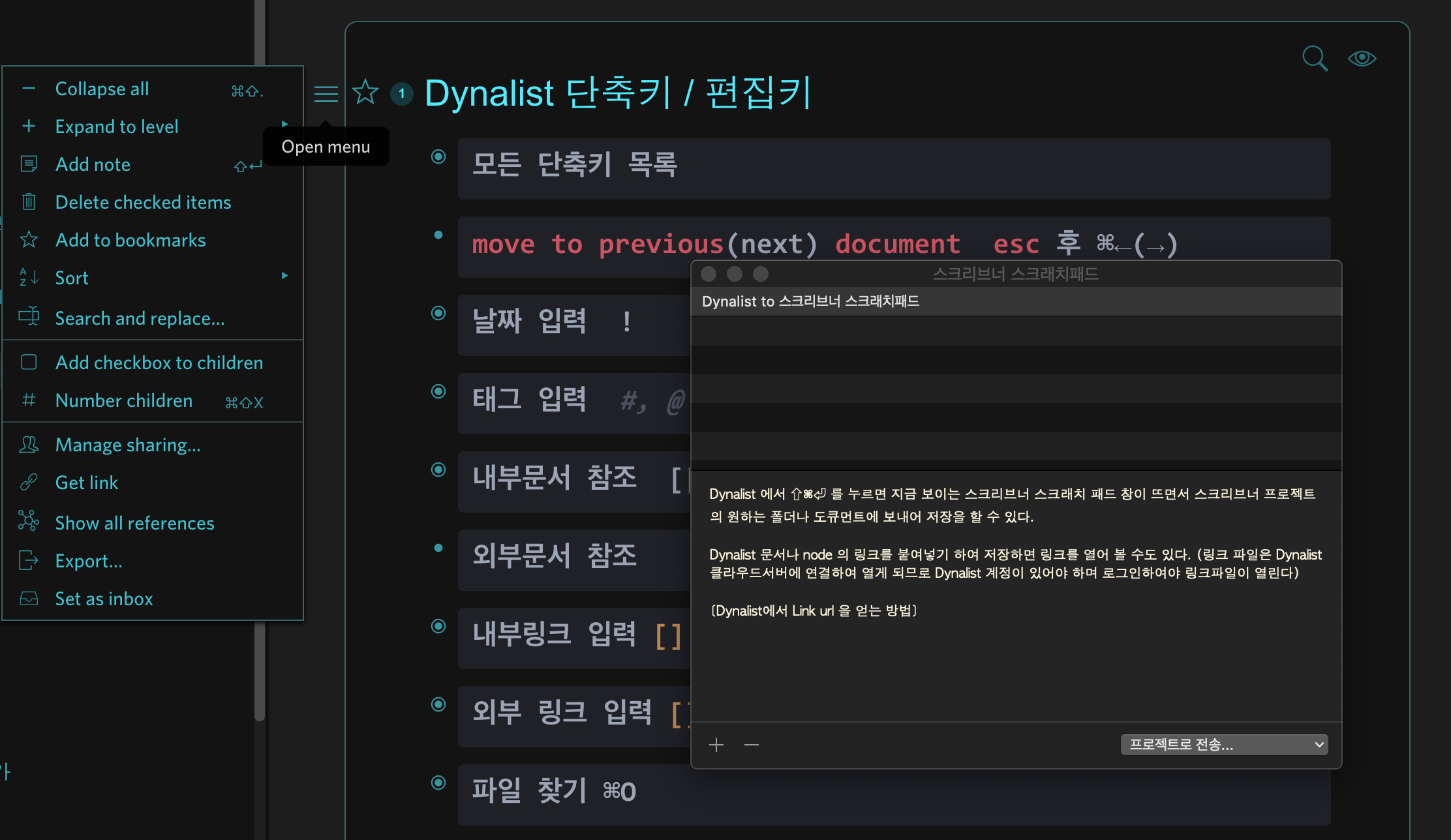
done 을 눌러 창을 닫은 후
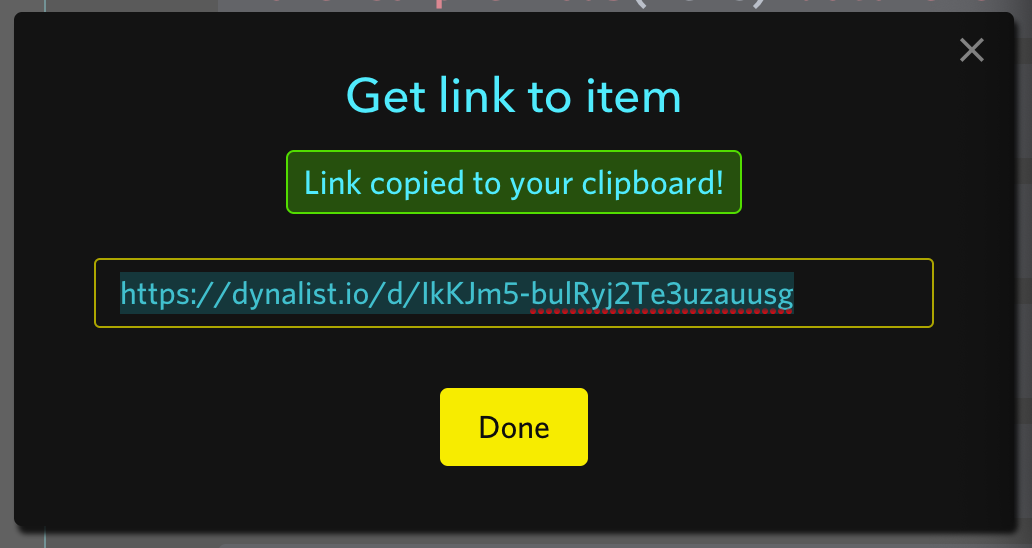
원하는 곳에 붙여넣기 (CTRL+V) 한다
이렇게~ : https://dynalist.io/d/IkKJm5-bulRyj2Te3uzauusg
이 기능을 이용해서 스크리브너를 베이스로 하여 글을 쓰다가 필요한 부분이 있으면 Dynalist 에서 작성하고 스크래치 패드를 이용하여 Dynalist 문서를 스크리브너로 링크하거나 내용들을 수집하여 저장한 후 스크리브너에서 추가로 작업을 하는 방법도 생각해 볼 수 있다.
주로 목록형 글이 아니고 문장형 글을 작성하는 경우에는 스크리브너를 메인으로, Dynalist 를 sub tool 로 사용하면 유용하다.
반대로 Dynalist 를 메인으로, 스크리브너를 sub tool 로 사용하는 경우에는 Dynalist Pro 유료버전이 아니면 사용할 수 없는 이미지 삽입 기능등을 스크리브너에서 자유롭게 사용하여 Dynalist 와 연동시키는 방법도 생각해 볼 만 하다.
Dynalist 에서 활성화 된 스크리브너 스크래치패드 모습이다. 스크래치 패드 저장은 '프로젝트 전송 > 원하는 위치 검색' 까지 만 하면 저장된다. 새로 저장하기 위해서는 저장위치 선택 과정을 통해 최종 목적지를 선택해야만 한다. 자동저장은 안되며 스크래치패드 창을 그냥 닫으면 직전 목적지 선택까지만 저장된다.
저장을 위해 '프로젝트로 전송' 을 클릭했을 때 목록에는 스크리브너에서 현재 열어놓은 프로젝트만 보여준다. 즉, 특정 프로젝트 밑에 작성한 스크래치 패드를 문서로 저장하려면 스크리브너에서 지금 내용을 포함시키길 원하는 프로젝트 파일을 열어놓아야 한다.
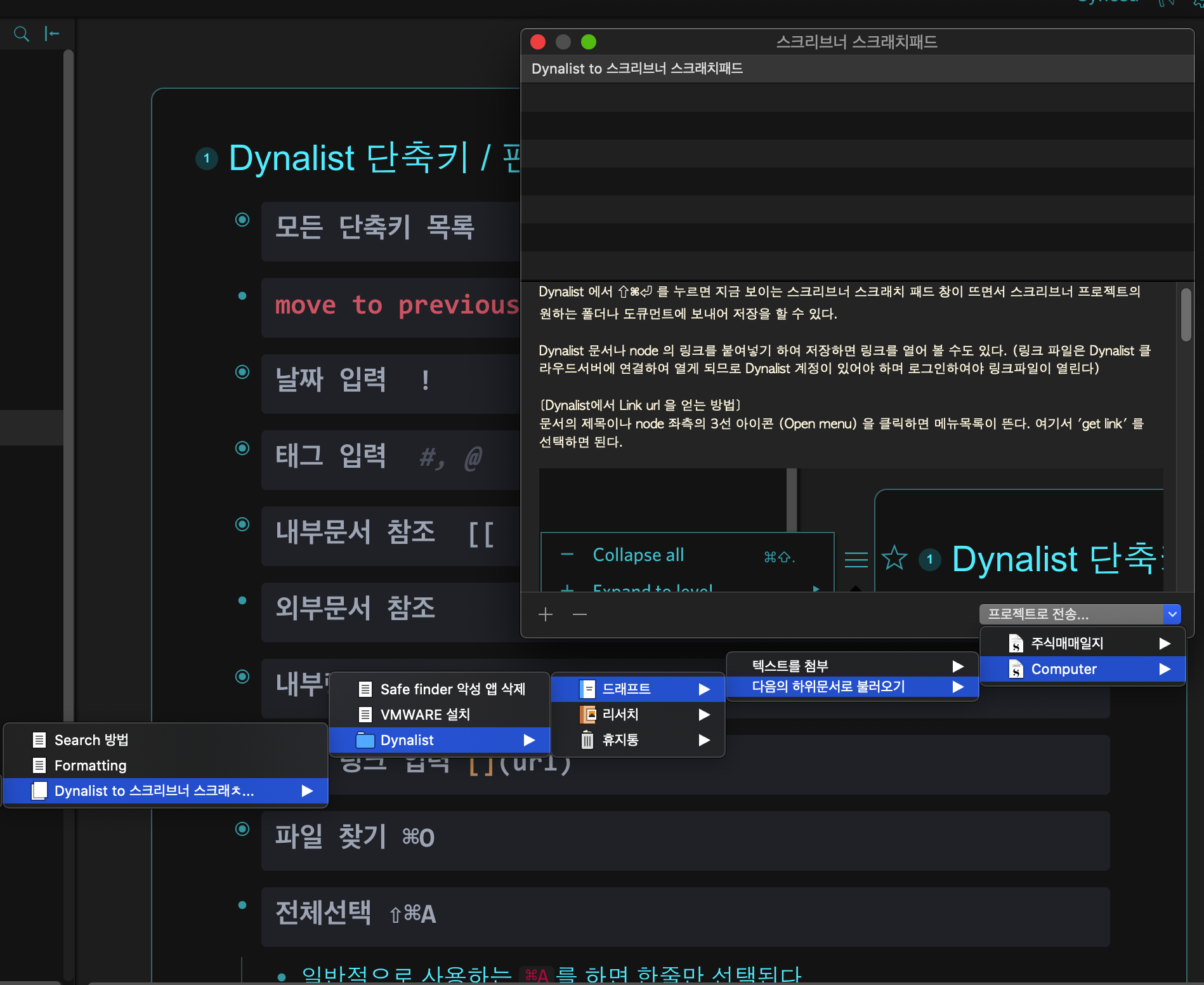
거꾸로 스크리브너에서 작성한 문서 링크를 Dynalist 에 삽입할 수도 있다.
Dynalist Free Basic 버전을 사용하면서 가장 불편했던 점이 기록을 하다가 사진과 함께 설명을 적어넣을 일이 꽤 많이 있었는데 그럴 때마다 번거로운 작업을 해야 했다.
스크리브너와 연동하여 사용을 하면 이미지 삽입이 필요한 경우 스크래치패드를 이용하여 스크리브너에 저장하고 링크를 Dynalist 문서에 삽입하는 방법으로 사용해도 좋은 방법이다. 사용해 보니 아웃라이너 형식이 아닌 문장 기반의 스크리브너가 이미지와 설명을 기록하는데는 훨씬 편리했다. 각각의 강점을 활용하여 함께 사용하니 활용도가 극대화 되는 효과를 얻을 수 있다.
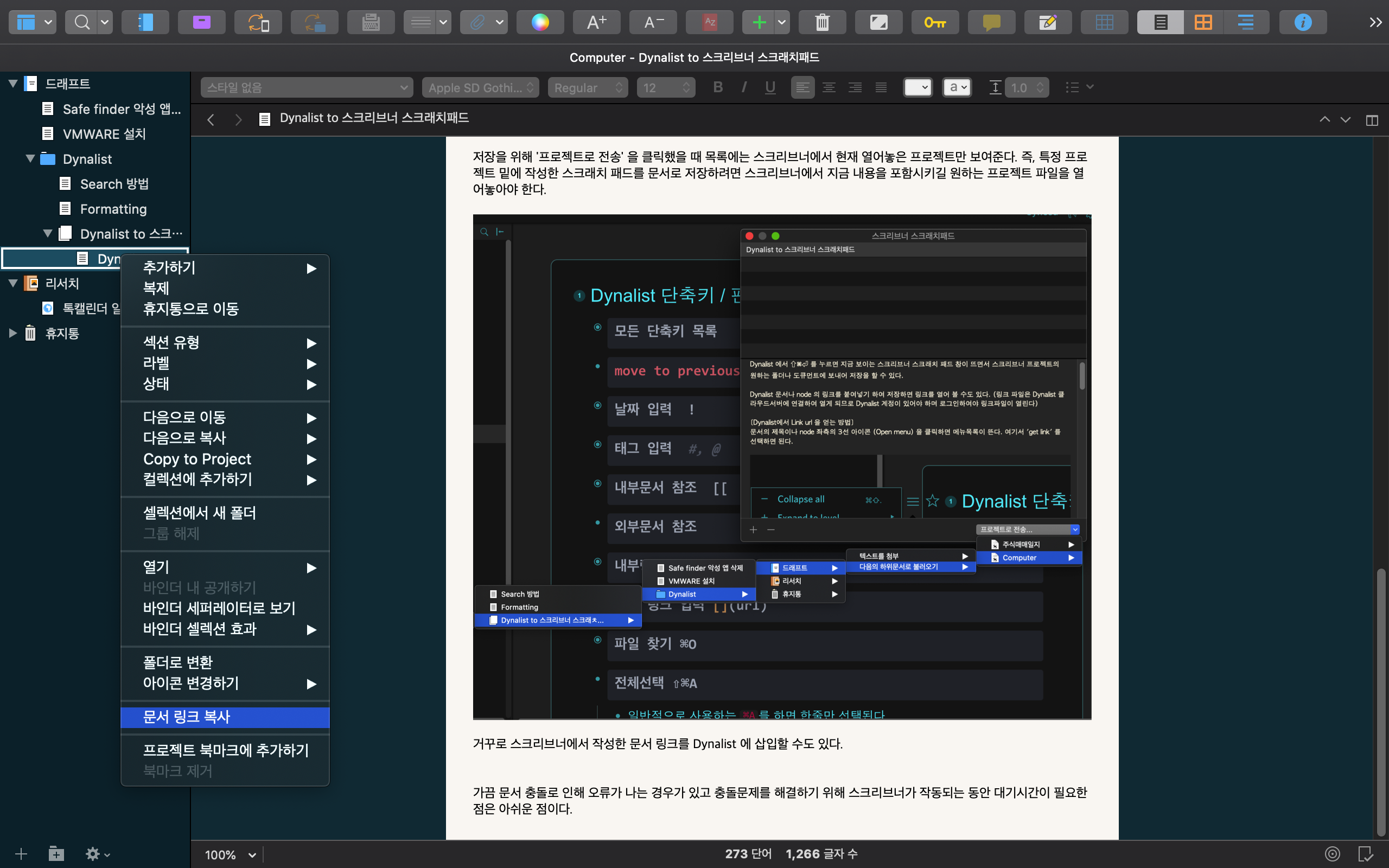
가끔 스크리브너의 독특한 문서공유 방식으로 인해 스크리브너 문서 저장과정에서 문서 충돌로 인해 오류가 나는 경우가 있고 충돌문제를 해결하기 위해 스크리브너가 작동되는 동안 대기시간이 필요한 점은 아쉬운 점이다. 하지만 문서상에 큰 오류가 발생하지는 않으므로 신경쓰지 않아도 된다.
'Application > Dynalist' 카테고리의 다른 글
| Dynalist 튜토리얼 동영상 (0) | 2022.11.26 |
|---|---|
| Dynalist 무료버전으로 이미지 삽입하기 (0) | 2022.11.01 |
| Dynalist 사용법-문서 공유하기 (0) | 2021.02.02 |